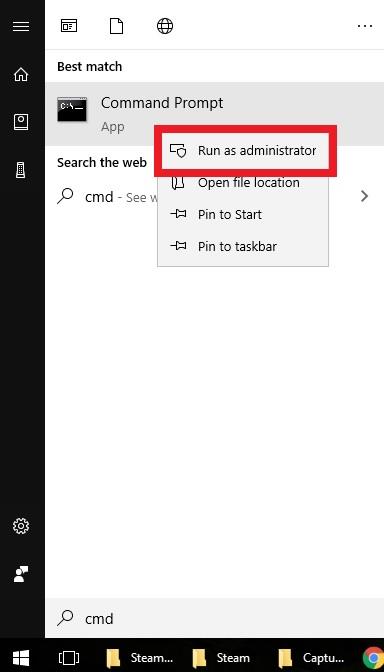Steam 문제를 처리 할 때 수행해야 할 단계 중 하나는 Steam 클라이언트를 복구하는 것입니다. 이것은 Windows 명령 프롬프트의 도움으로 수행됩니다. 명령을 실행하기 전에 명령 프롬프트에 높은 권한이나 관리자 액세스 권한이 있는지 확인하려고합니다.
시스템 및 응용 프로그램의 상태에 따라 Steam 클라이언트를 복구하는 데 몇 분이 걸릴 수 있습니다.
명령 프롬프트를 사용하여 Steam 클라이언트 복구
Steam 클라이언트를 성공적으로 복구하려면 여러 단계를 수행해야합니다. 이렇게하려면 아래 단계를 수행하십시오..
- CMD 검색.
를 눌러 Windows 검색 창을 엽니 다. 승 + S, 그런 다음 상자에“cmd”를 입력하십시오.

- 관리자 권한으로 명령 프롬프트 풀업.
CMD를 마우스 오른쪽 버튼으로 클릭하고 “관리자로 실행“.

- 수리 명령 실행.
명령 프롬프트에서 다음을 입력하십시오. “C : \ Program Files (x86) \ Steam \ bin \ SteamService.exe “/ repair 그런 다음 Enter 키를 누릅니다.
Steam 폴더가 다른 곳에 있으면 인용 부호 사이의 경로를 변경해야합니다. 여기서 제공하는 것은 기본 경로입니다.
- 몇 초 기다립니다.
기계가 잠시 동안 스팀 클라이언트를 수리하려고 시도합니다. 프로세스가 완료 될 때까지 기다리면됩니다..

- 문제 확인.
계정에서 로그 아웃하고 Steam을 닫았다가 다시 시작하십시오. 그런 다음 다시 로그인하여 문제를 확인하십시오..

문제의 원인이 잘못된 Steam 클라이언트 인 경우 위의 단계가 문제 해결에 도움이됩니다. 그러나 Steam 문제는 여러 가지 요인에 의해 영향을받을 수 있으므로이 가이드가 도움이되지 않으면 다른 해결책을 계속 찾아 보시기 바랍니다..
아래의 다른 Steam 문제 해결 기사를 참조하여 도움이 될 수 있는지 확인하십시오. 스팀 문제는 일반적으로 사용자 수준에서 해결할 수 있습니다. 문제의 원인이 게임 서버 나 Valve 시스템에 있지 않는 한 온라인에서 찾을 수있는 솔루션이 작동해야합니다.
자신의 Steam 문제를 해결하는 데 문제가 있으면 알려주십시오..
제안 된 수치 :
- Steam 문제를 해결하기 위해 게임 파일의 무결성을 확인하는 방법
- 스팀 추출 패키지 오류 수정 또는 업데이트가 중단 된 방법
- 관리 권한으로 스팀을 실행하는 방법
- 손상된 Steam“Package”폴더를 삭제하는 방법